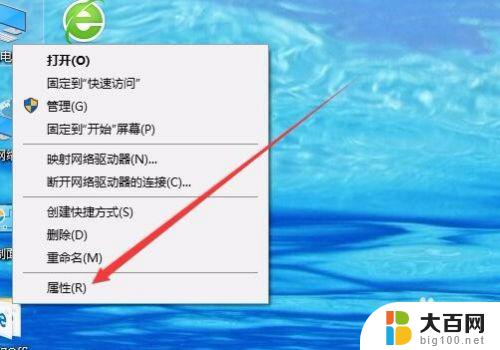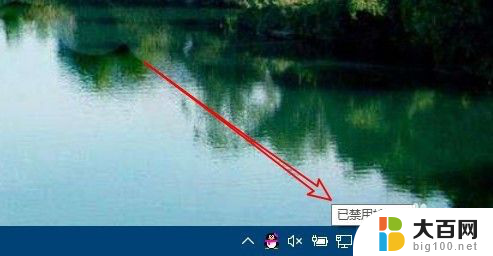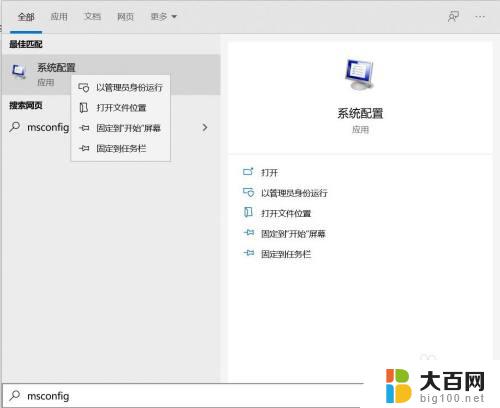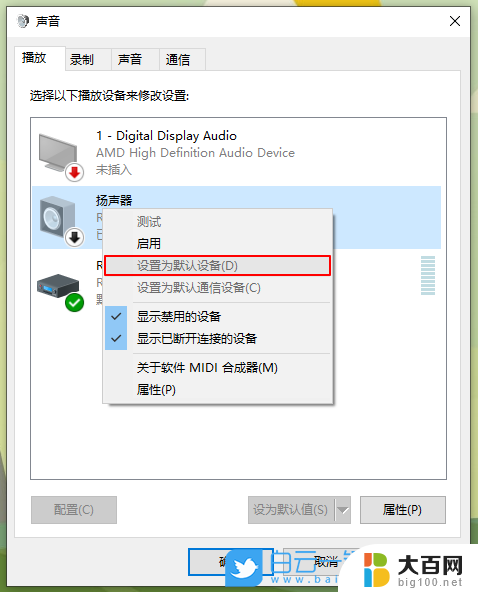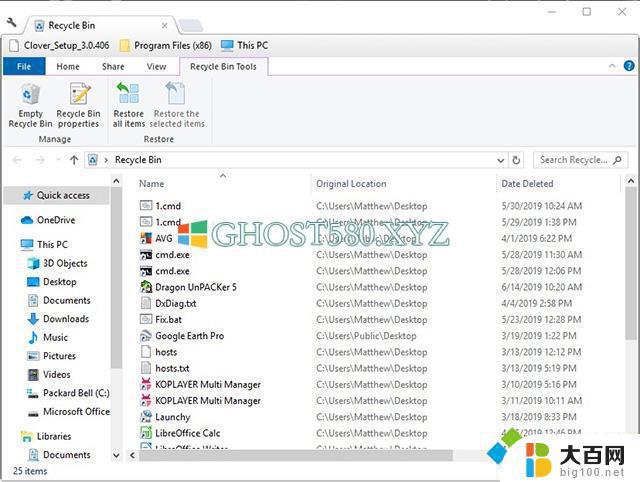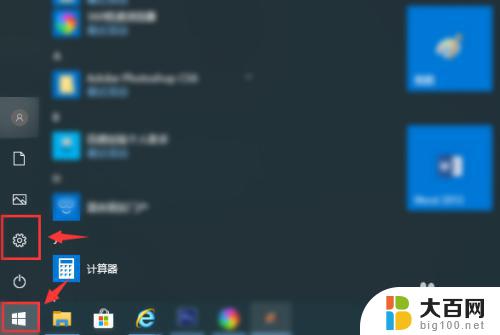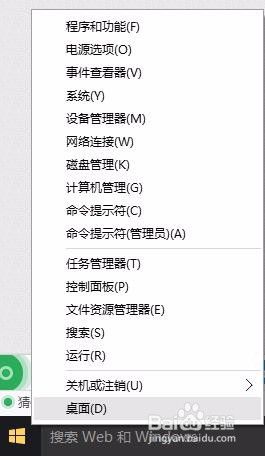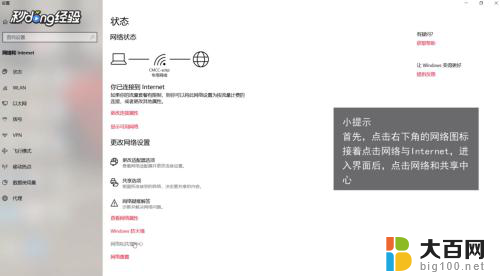电脑本地连接被禁用了怎么恢复 Win10网络禁用了怎么恢复本地连接
更新时间:2024-05-01 10:07:23作者:jiang
在使用Win10系统时,有时候会遇到电脑本地连接被禁用或网络禁用的情况,这种情况可能会导致无法正常上网或进行局域网连接,给我们的日常使用带来困扰。不用担心我们可以通过一些简单的操作来恢复本地连接和网络连接,让我们的电脑恢复正常工作。接下来我们将介绍一些解决方法,帮助你快速恢复本地连接和网络连接。
具体步骤:
1.在Windows10桌面,右键点击桌面上的“此电脑”图标。然后在弹出的菜单中选择“属性”菜单项。
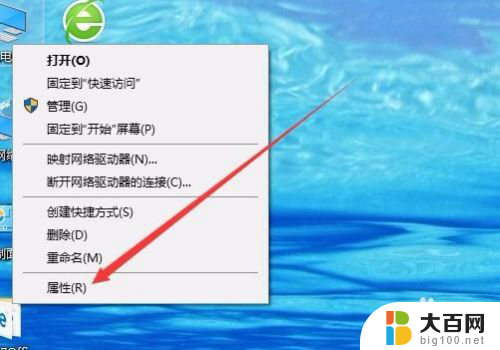
2.这时会打开Windows10的系统窗口,点击左侧边栏的“设备管理器”菜单项。
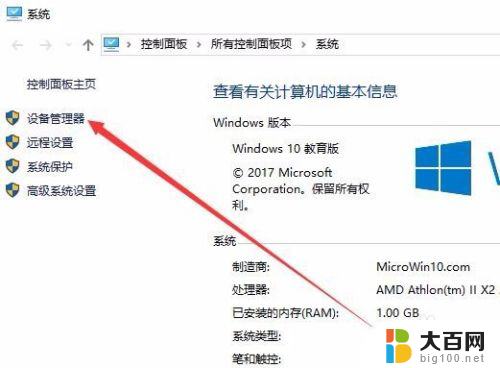
3.在打开的设备管理器窗口中,点击“网络适配器”菜单项。
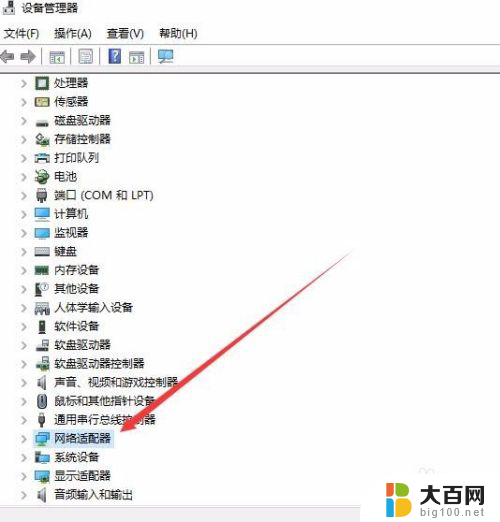
4.在展开的网络适配器页面中,右键点击网卡驱动。然后在弹出菜单中选择“启用设备”菜单项即可。这样就可以启用被禁用的网卡了。
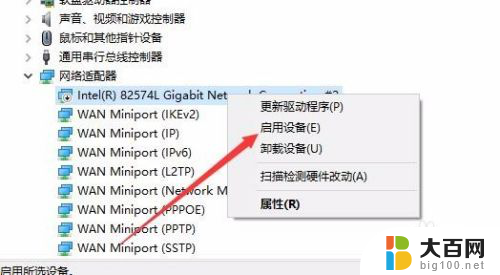
以上就是关于电脑本地连接被禁用后如何恢复的全部内容,如果您遇到相同情况,可以按照以上方法来解决。